Nvidia Shield TV’nizde Ekran Görüntüsü Nasıl Çekilir?
Nvidia Shield TV’nizde Ekran Görüntüsü Nasıl Çekilir?
İlk başta belirgin değil, ancak Android TV arayüzünüzün ekran görüntülerini tıpkı akıllı telefonunuzda olduğu gibi alabilirsiniz. Bir Nvidia Shield TV’niz varsa , yapması çok basittir. Nasıl yapacağınız burada.
Nvidia Shield TV cihazlarında ekran görüntüsü alma seçeneği, öncelikle oyun içeriğini paylaşmak için olan “Nvidia Share” araç çubuğunun bir parçasıdır. Örneğin, ekranınızı Twitch’e aktarmak için kullanılabilir. Bunu sadece bir ekran görüntüsü almak için kullanacağız.
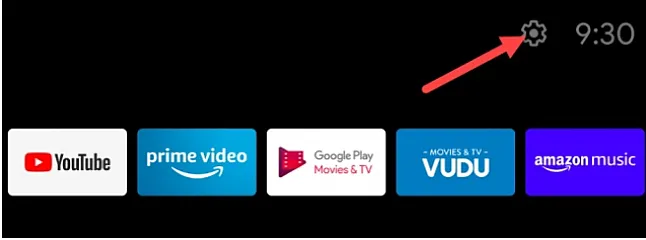 Nvidia Shield TV’nizde Ekran Görüntüsü Nasıl Çekilir?
Nvidia Shield TV’nizde Ekran Görüntüsü Nasıl Çekilir?
Öncelikle, varsayılan olarak devre dışı olduğu için “Nvidia Share” araç çubuğunu açmamız gerekiyor. Sağ üst köşedeki “Dişli” simgesine tıklayarak “Ayarlar” menüsünü açın.
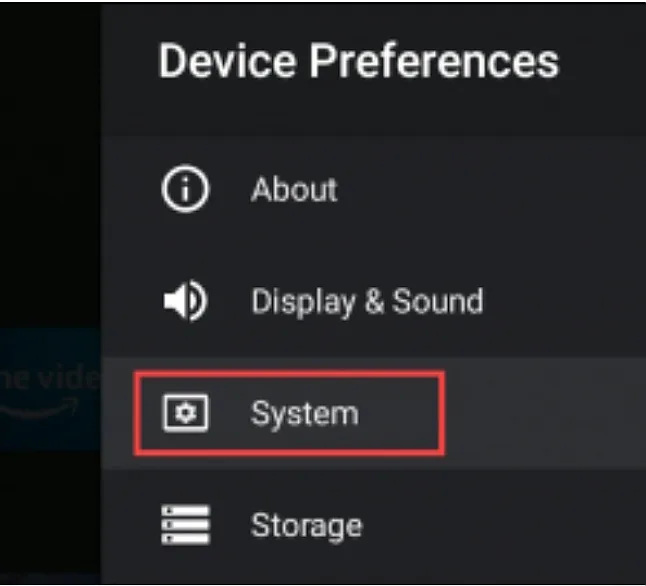
“Ayarlar” menüsünden “Cihaz Tercihleri” seçeneğini seçin.
Aşağı kaydırın ve “Sistem” i seçin.
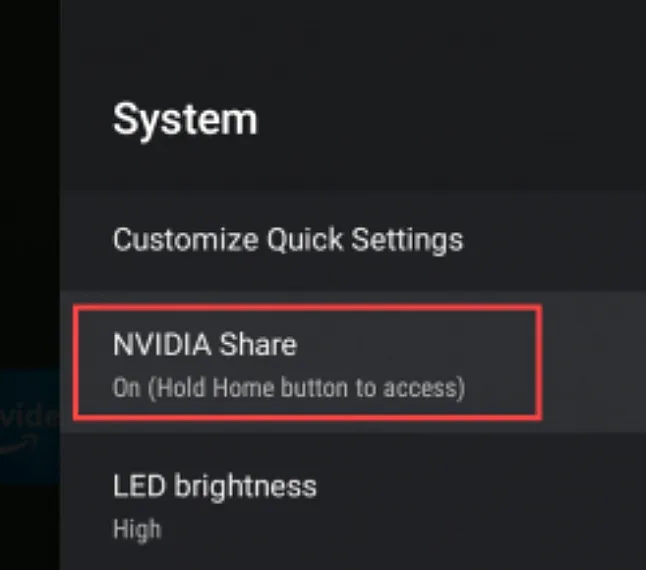 Menünün üst kısmından “Nvidia Paylaşımı” nı tıklayın.
Menünün üst kısmından “Nvidia Paylaşımı” nı tıklayın.
Mevcut seçeneklerden “Açık (Erişmek İçin Ana Düğmeye Basılı Tutun)” öğesini seçin.
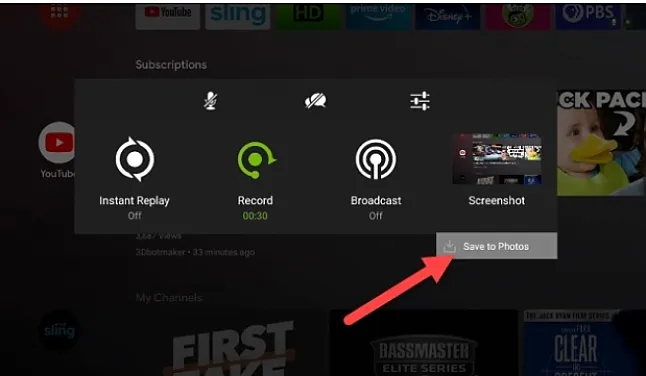 Şimdi bir ekran görüntüsü alabiliriz. Yakalamak istediğiniz ekrana gidin, ardından fiziksel Shield uzaktan kumanda veya uzak uygulamadaki Ana Sayfa düğmesini basılı tutun . Bu, Nvidia Share’i getirecektir.
Şimdi bir ekran görüntüsü alabiliriz. Yakalamak istediğiniz ekrana gidin, ardından fiziksel Shield uzaktan kumanda veya uzak uygulamadaki Ana Sayfa düğmesini basılı tutun . Bu, Nvidia Share’i getirecektir.
Tamamen sağa kaydırın ve “Ekran Görüntüsü” seçeneğini seçin.
Araç çubuğunun altından “Fotoğraflara Kaydet” yazan bir düğme dışarı kayar. Ekran görüntüsünü almak için düğmeye tıklayın.
Bu kadar! Android TV arayüzünün altında “Ekran Görüntüsü Kaydedildi” yazan küçük bir mesaj görünecektir.
Ekran görüntüleri, set üstü cihaza önceden yüklenmiş olarak gelen “Fotoğraflar ve Videolar” uygulamasında görüntülenebilir. Ekran görüntülerini Shield TV’den başka bir cihaza taşımak için en iyi seçeneğiniz, görüntüleri File Commander gibi bir dosya yöneticisi uygulamasıyla bir bulut depolama hizmetine yüklemektir.

